Ръководство за анонимни торенти (за Mac)
Повечето уроци за торент изглежда са написани за потребители на компютър, но никога не се страхувайте от любителите на Mac. Тук имаме вашето ръководство за Mac Torrent.
Ще научите: Как да изтеглите торенти анонимно на вашия компютър с Mac (с VPN или SOCKS5 Proxy).
Имаме дори специализирани ръководства за настройка на Mac за популярни торент клиенти (като uTorrent!)
Съдържание на статията
- Анонимни торенти?
- Две опции: VPN или прокси
- Препоръчителни анонимни VPN за Torrent на Mac
- Как да използвате VPN за торент (1 лесна опция)
- Как да използвате прокси SOCKS5 за торенти (ръководство за ръчна настройка)
- Проверете дали вашият VPN / Proxy работи
Трябва ли да анонимните торентите си?
| Вероятно вече знаете отговора на този въпрос, ако сте намерили този урок в google. През 2011 г. 15% от потребителите на bittorrent използваха инструмент за анонимизация, за да запазят торентите си поверителни. 5 години по-късно процентът вероятно се е утроил. Единствената слабост на протокола bittorrent (и p2p мрежите като цяло) е, че всеки торент партньор може да види вашия IP адрес и местоположение. Какво ще научите: | IP адресът на всеки партньор е видим за всеки, споделящ торент файла. |
VPN срещу PRoxy (Двата инструмента за анонимни торенти)
Има два инструмента, които можете да използвате, за да анонимизирате торентите си – VPN или Proxy. Което изберете е напълно лично предпочитание или можете да използвате и двете заедно за допълнителна сигурност.
Ето основен преглед на всяка опция:
VPN / Виртуална частна мрежа
Това е най-лесната опция за настройка. Изтегляте персонализирания VPN софтуер, предоставен от избраната от вас VPN услуга. Той ще криптира цялата ви интернет връзка и ще маршрутизира всички данни през VPN сървърите им (което крие вашия истински IP адрес от торент връстници).
Софтуерът за VPN ще включва и полезни функции за защита като превключвател за убийство (предотвратяване на IP течове, ако VPN се прекъсне) и лесно превключване на сървъра (изберете от 20-100 различни сървъра).
VPN не изисква никаква ръчна конфигурация във вашия торент клиент / софтуер. Просто се свързвате със сървър и сте анонимен. Наистина е толкова лесно.
Socks5 Proxy
Проксито е като VPN за еднократна употреба (минус криптирането). Той маршрутизира трафика за 1 програма чрез прокси сървъра (скриване на вашия IP адрес). Предимството на прокси сървъра е, че обикновено е по-бързо от VPN (без криптиране) и позволява IP адреса на уеб браузъра ви да бъде различен от торент IP адреса ви.
Можете също така да стартирате вашия торент клиент чрез прокси, вътре в VPN тунел за двойна промяна на IP адрес, отделни IP адреси (браузър и торент клиент) и добри скорости. Ще ви покажем как да направите това по-късно в статията.
За повече информация прочетете: VPN срещу Proxy (кое е по-добро за торентрединг?)
И не се притеснявайте, можете да използвате и двете заедно, без да се налага да се абонирате за 2 отделни услуги. Има няколко VPN доставчици, които предлагат SOCKS5 прокси достъп безплатно с всеки VPN план! Но ще ви покажем как става това по-късно в този урок.
Препоръчителни Mac VPN-та – (някои включват и SOCKs5 прокси!)
Тези доставчици на VPN се избират ръчно въз основа на следните критични критерии:
- Нулев дневник & torrent-friendly (Те не съхраняват информация за историята на връзката ви. Много важно!)
- Бързи ускорения & Некодирани сървъри
- Евтин (всички под $ 10 месечно, някои толкова евтини като $ 3.33 / месец)
Не е нужно да избирате някой от доставчиците, изброени по-долу (въпреки че ги считаме за най-добрите опции), но се уверете, че който и да е VPN, който сте избрали, не поддържа никакви VPN регистри. Анонимността е приоритет №1
Без по-нататъшно забавяне, ето нашите топ снимки. Имаме и връзки към задълбочени прегледи за всеки (със скорости).
IPVanish ($ 6.49 + / месец)
IPVanish лесно е най-добрият избор за потребителите на Mac, ако планирате често да изтегляте торенти. Те вече са последователно сред най-бързите VPN услуги, но също така са добавили още много специфични за торента функции през последните 2 години.
Ето основните моменти:
- Вярно Политика за поверителност на Zero-Log (максимална поверителност)
- Включена услуга Socks5 Proxy (чисто нова функция!)
- IPVanish има отличен софтуерен клиент за mac
Проксито Socks5 е основен пробив, тъй като това беше единственото предимство, което PIA (до следващия) имаше над IPVanish. Soxy5 прокси може да бъде конфигуриран в рамките на любимия ви торент клиент (със или без VPN), за да промените лесно вашия торент IP, без да засяга останалата част от вашата интернет връзка.
Ако искате, Deluge, uTorrent и QBittorrent.
IPVanish Mac Software Client
Софтуерът на Mac на IPVanish ви предоставя пълен достъп до всички 100+ сървър местоположения, като използвате всички 3 VPN протокола (OpenVPN, PPTP или L2TP).
Имате и няколко усъвършенствани функции за защита (IPv6 защита от теч, защита от течове на DNS и превключвател за убийство). Превключвателят kill не позволява на всяка чувствителна информация да изтече нешифрована, ако VPN падне случайно.
Има и ексклузивна за Mac функция: Списъкът „Любими сървъри“, който ви позволява да изберете вашите любими сървъри за лесен достъп с 1 щракване.
Ценообразуване & Възстановявания
Всички пакети IPVanish имат идентични функции, единствената разлика е дължината на абонамента. По-дългите абонаменти са по-евтини (на месец).
Цените са:
- 1 месец – $ 10 / месец
- 3 месеца – $ 8.99 / месец
- Една година – $ 6.49 / месец (най-добрата сделка)
Всички планове идват със 7-дневна, 100% гаранция за безпроблемно възстановяване, така че си струва да получите по-дългия абонамент (при 35% спестяване) и винаги можете да отмените, ако не е това, което сте очаквали. Според нашия опит обаче IPVanish доставя на всички фронтове.
Частен достъп до Интернет ($ 3.33 на месец)
Частен достъп до Интернет (или „PIA“ на техните милиони + абонати) е една от оригиналните торент-VPN услуги. Те въведоха категорията с нулев дневник и тяхната политика за регистрация дори беше изпробвана в съда от ФБР.
PIA е безспорно една от най-добрите торент vpns в думата, и тяхната масивна популярност може да бъде почти обобщена в една фраза…
$ 3.33 — (това е месечната цена на 1-годишен абонамент за PIA).
Всеки абонамент включва и Socks5 прокси достъп (Холандски сървър), неограничен пренос на честотна лента и 5 едновременно свързани устройства.
Клиент за софтуер на PIA Mac
Mac VPN софтуер на PIA (изглед на разширени настройки)
Mac VPN клиентът на PIA е много интуитивен и лесен за използване. Можете бързо да се свържете с всяко място на сървъра, като просто щракнете върху иконата PIA, която ще се появи в системната област в горната част на екрана. Можете също да коригирате софтуерните настройки (показани по-горе) и настройките за криптиране за максимален контрол.
Вземете PIA за $ 3,33 / месец »
HOw използва вашия Mac VPN за торент
Използването на VPN е най-простият вариант и е невероятно лесно да получите настройка. След като инсталирате избрания от вас софтуер на VPN, можете да се свържете с местоположението на сървъра, подходящо за торент, и торентите ви ще бъдат напълно анонимни.
Съвет: Не е необходима допълнителна настройка във вашия торент клиент. Просто се свържете с VPN…
Софтуерът за VPN върши цялата работа. Това ще промени криптира цялата ви интернет връзка и ще промени вашия торент IP адрес, така че връстниците да виждат само IP на VPN сървъра (вместо вашия собствен).
Има обаче още една стъпка, която може да искате да направите, за допълнителна сигурност. Активирайте своя VPN превключвател.
Как да използвате своя VPN Kill-Switch
Всички доставчици на VPN, които препоръчахме по-горе, са вградили функция за превключване на убийства в своя софтуер. Това е опция, която незабавно ще убие цялата интернет свързаност, ако VPN не успее. Той обвързва вашата интернет връзка с VPN интерфейса и вашият торент клиент няма да има достъп до интернет, докато не се свържете отново с VPN.
Всичко, което трябва да направите, за да активирате превключвателя за убийство, е да поставите отметка в квадратчето в настройките на вашия софтуер, за да активирате опцията. Вижте нашите примери в екранните снимки по-долу.
| Активирайте опцията „Kill Network“ в настройките на софтуера IPVanish | Проверете „VPN Kill Switch“ в менюто за разширени настройки |
Добавяне на SOCKS5 прокси във вашия торент клиент (незадължително)
Пускането на торентите ви чрез прокси Socks5 е напълно незадължително. Използването на VPN без регистрация вече ще анонимизира напълно вашите торенти.
Някои хора обичат да прехвърлят торентите си, защото това позволява на вашия торент клиент и уеб браузър да имат отделни IP адреси.
Можете също да стартирате прокси с (или без) VPN активен. Ако го използвате с VPN, ще имате 2 слоя промени в IP адреса (и силно криптиране на VPN). Ако стартирате проксито сам, скоростите ще бъдат по-бързи от използването на VPN и вашият торент IP адрес ще бъде променен, но връзката ви няма да бъде криптирана.
Повечето големи клиенти на торентите имат вградена поддръжка на прокси Socks5. 1 забележителното изключение (за съжаление) е Предаване, популярният торент клиент на Mac.
Ще ви покажем как да настроите проксито вътре в uTorrent по-долу.
Ако използвате различен торент клиент от uTorrent, имаме други ръководства за настройка за:
- Vuze
- потоп
- qBittorrent
Не се притеснявайте, че горните ръководства се извършват с помощта на компютърната версия на софтуера. Стъпките са идентични на mac.
Стъпка # 1 – Вземете вашите идентификационни данни за вход на прокси Socks5
IPVanish и Частен достъп до Интернет включете прокси услуга Socks5 с нулев дневник с всеки абонамент, но тя е изградена на различна система от VPN сървърите, така че трябва да генерирате отделно комбо потребителско име / парола за прокси.
Можете да намерите стъпка по стъпка инструкциите за PIA тук.
Ако сте избрали IPVanish (нашият №1 препоръчителен избор), стъпките са по-долу:
1. Влезте (или се регистрирайте) във вашия IPVanish акаунт тук.
2. Отидете в раздела „Socks5 Proxy“ на панела на вашия акаунт и ще намерите вашето потребителско име / парола
3. Дръжте този раздел отворен, за да можете лесно да копирате / поставите вашите идентификационни данни в следващата стъпка.
Стъпка # 2 – Конфигуриране на прокси в uTorrent / Bittorrent
Отворете uTorrent / Bittorrent и отидете на: Меню > Предпочитания > мрежа
След това въведете информацията, както е показано по-долу. Стойностите, които въвеждате, ще зависят от доставчика на Socks5, който използвате. Не забравяйте да замените комбинацията за вход / парола, генерирана в стъпка №1.
Настройки на прокси сървъра за IPVanish:
| Настройки на прокси сървъра за частен достъп до Интернет:
|
Също така ще искате да се уверите, че долните 3 квадратчета за отметка са активирани: (Удостоверяване, прокси за име на хост, прокси за p2p). Това гарантира, че всички връзки uTorrent са необходими за използване на прокси тунела.
uTorrent прокси настройки (IPVanish)
uTorrent прокси настройки (частен достъп до интернет)
Стъпка # 3 – Проверете промяната на вашия IP адрес
След като сте конфигурирали всичко, може да искате да проверите вашия торент IP адрес, за да проверите дали всичко работи правилно. Ще направим това с помощта на инструмент за проверка на торент ip.
Ето нашето стъпка по стъпка ръководство за това как да проверите вашия торент IP адрес.
Ако имате възможност да намерите връстници и да изтеглите торенти, вероятно вашата настройка на прокси сървър е правилна. Ако настройките са били грешни (като например грешен адрес, номер на порт или парола), тогава uTorrent няма да има достъп до интернет.
Бакшиш: Хубава характеристика на използването на прокси Socks5 е, че той функционира като превключвател за убийство. Ако връзката отпадне, uTorrent незабавно ще загуби достъп до интернет, тъй като всички връзки трябва да преминат през прокси тунела.
Анонимни торенти на Mac: Последни съвети
Надявам се да ви е харесало нашето Ръководство за торент на Mac. Той трябва да ви даде всичко, което трябва да знаете, за да скриете IP адреса си по време на торрент и да запазите изтеглянията на торентите си напълно анонимни.
Ако сте прескочили напред до края, ето основните моменти:
- Използвайте VPN за нулев журнал и / или прокси: IPVanish, PIA и NordVPN са добър избор
- Активирайте своя VPN превключвател по време на торент
- Настройката на прокси Socks5 не е задължителна: но ви позволява да имате различно местоположение / ip за вашия торент клиент и уеб браузър. Освен това е 2-ри слой сигурност, ако го стартирате във вашия VPN тунел.
Ако попаднете на някакви проблеми по време на настройката или искате помощ при конфигурирането на вашия mac VPN / proxy с различен торент клиент, не забравяйте да разгледате нашите подробни ръководства по-долу:
Честит порой! Ако намерите това ръководство за полезно, не забравяйте да го споделите с приятел или социалната си мрежа (можете да използвате лентата за споделяне вляво!)
VPN отзиви / сравнения | Ръководства / ръководства |
|
|
Ръководство за Mac за анонимни торенти
Оценка 4.8 / 5 на 4

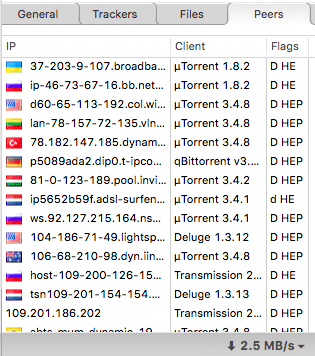
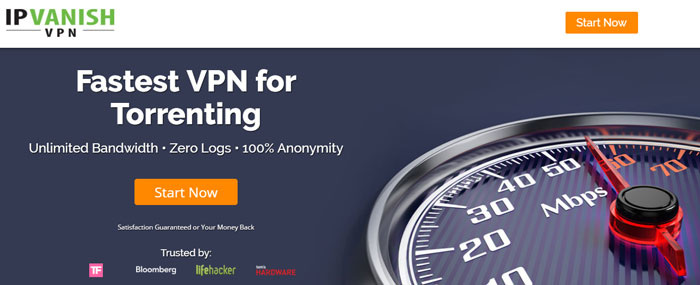
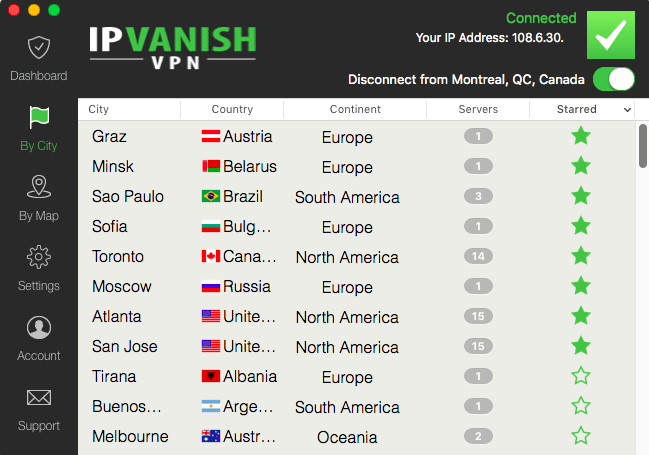
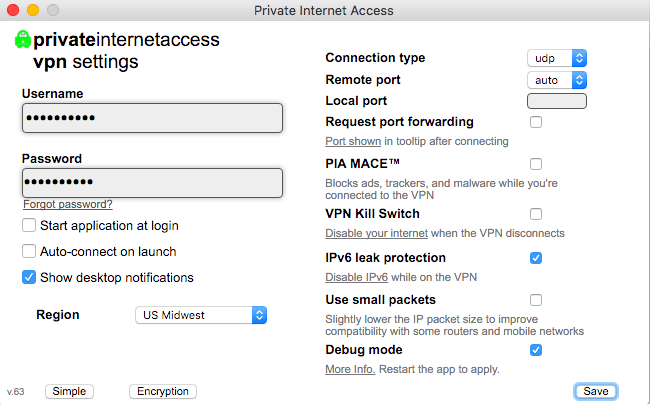
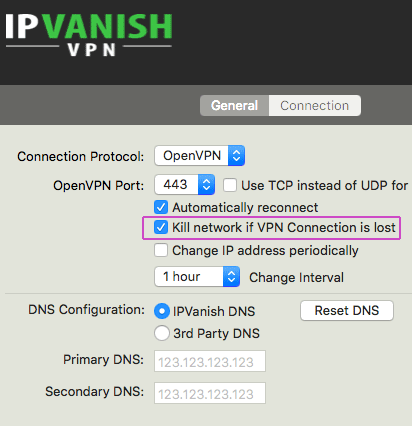
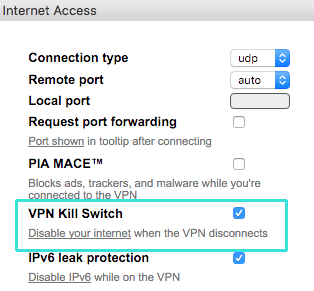

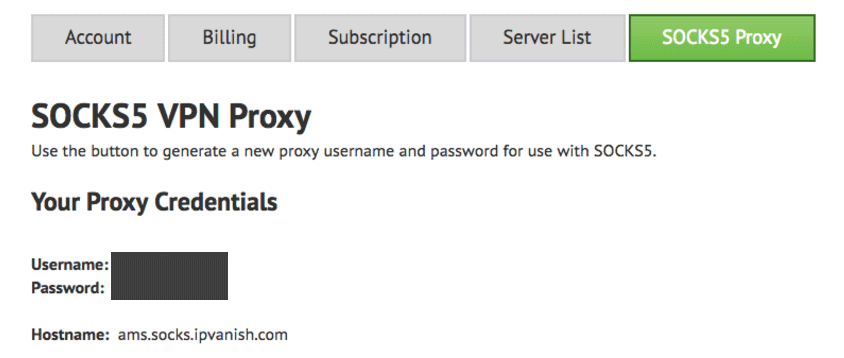
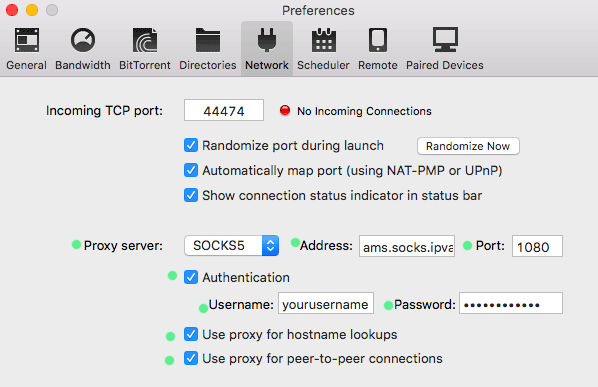
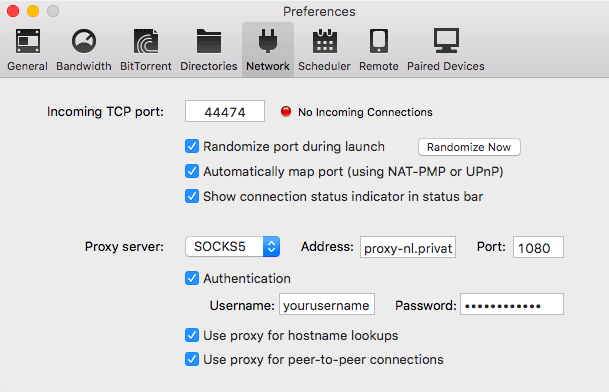
23.04.2023 @ 15:33
рите), но те са доказали своята ефективност и сигурност за анонимни торенти на Mac:
1. NordVPN – със сървъри в над 60 страни, NordVPN е един от най-бързите и надеждни VPN доставчици за Mac. Те предлагат SOCKS5 прокси достъп безплатно с всеки план.
2. ExpressVPN – със сървъри в над 90 страни, ExpressVPN е един от най-бързите VPN доставчици за Mac. Те също предлагат SOCKS5 прокси достъп безплатно с всеки план.
3. Private Internet Access – със сървъри в над 30 страни, Private Internet Access е един от най-евтините VPN доставчици за Mac. Те също предлагат SOCKS5 прокси достъп безплатно с всеки план.
Независимо кой VPN доставчик изберете, важно е да се уверите, че сте свързани към сървър в страна, където торентирането е законно. Също така, уверете се, че сте свързани към сървър, който е близо до вас, за да получите най-добрата скорост и производителност.
В заключение, анонимните торенти са важни за запазване на вашата лична информация и история в мрежата в тайна. С VPN или SOCKS5 прокси, вие можете да криптирате връзката си и да скриете вашия
28.04.2023 @ 11:42
рите за Mac), но ако търсите надеждна VPN услуга за анонимни торенти, тези са добро начало. Не забравяйте да проверите дали VPN доставчикът ви предлага SOCKS5 прокси достъп, ако желаете да използвате и двете заедно за по-голяма сигурност. Не забравяйте, че анонимните торенти не са задължителни, но ако искате да запазите своите торенти поверителни, тези ръководства за Mac Torrent ще ви помогнат да го постигнете.